Práce s Variantami je velice jednoduchá a spočívá v tom, že si založíte kartu výrobku "Master produktu" a velice snadno v záložce Varianty vytvoříte varianty. Důležitým faktorem je, že každý variantní produkt může mít své specifické vlastnosti (kód zboží, cenu, skladovou dostupnost, popisy, apod.) a vy tak nejste ničím limitováni.
Tvorba variant
Ze všeho nejdříve je zapotřebí se rozhodnout, jak budete varianty tvořit.
Budete tvořit produkty v e-shopu, anebo je importovat?
- Pokud budete produkty tvořit
ručně v e-shopu -> doporučujeme
Jednoduchý mód
- Pokud budete produkty tvořit
importem -> doporučujeme
Normální mód
Varianty produktů mají na FastCentriku různé možnosti vytváření a dělí se na dvě části (jednoduchý a normální).
Defaultně na vašem e-shopu je zapnutý "
Jednoduchý mód" variant. Ten je především
tvořený pro začínající e-shopy, aby dokázaly rychle vytvořit produkty, které potřebují pro své fungování. Jednoduchý mód funguje tak, že jednotlivé produkty zakládá přes “
Generátor variant”.
Generátor variant je schopen vytvořit rychle jednotky i desítky variant za pár sekund jen za základě pár informací.
Produkty vytvoří na základě master produktu, jedno či více parametrů a jejich hodnot.
Navíc si můžete také vybrat dodatečné funkce, jako například hromadné přidání ceny, skladové dostupnosti, jinou masku pro název variant a kódu atd.
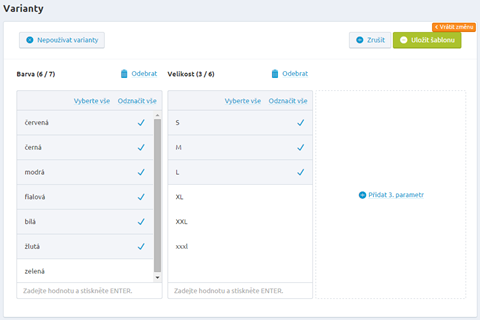
Pokud je již váš e-shop rozjetý, používáte importy, anebo jen potřebujete editovat varianty mnohem více než v jednoduchém módu (dodat vlastní hodnotu skladů, cenové hladiny související soubory, pořadí, atd.) je zapotřebí přepnout daný mód tvorby variant do stavu "
Normální mód".
Varianty produktů se poté vytváří stylem spojení produktových karet. Tedy vytvoříte klasickou kartu master produktu a variant jako samostatné produkty. Poté na kartě master produktu v sekci
Varianty, kliknete na tlačítko “
Přidat existující variantu” a naklikáte si vytvořené varianty, které se tímto spojí k master produktu.
- Pokud používáte importy produktů, tento bod spojování variant pro vás není důležitý, protože vazbu mezi variantami posíláte importem.
Přepnutí Tvorby variant provedete v sekci:
Nastavení / Varianty produktů - Nastavení variant produktů - Mód práce s variantami
- Pozor: Nedoporučujeme toto přepínání přepínat sem a tam. Doporučujeme toto nastavení přepnout a nechat ve zvoleném stavu.
- Přepnutím z Jednoduchého na Normální mód se zneaktivní možnost generátoru variant
/damska-mikina.png.aspx)
V případě, že jste se rozhodli používat varianty, klikněte na tlačítko „Používat varianty“, ihned budete vyzváni k tomu, abyste vytvořili novou šablonu variant nebo vybrali již vytvořenou šablonu.
/vyberte-sablonu.png.aspx)
U prvního případu – vytvoření nové šablony, vyskočí okno, ve kterém jste vyzváni k výběru až tří parametrů, jejichž hodnoty budou tvořit samotné varianty zboží. Klikněte na „Vložit vybrané“.
/po-pridani.png.aspx)
Některé parametry již mají u sebe předvyplněné hodnoty, což je způsobeno tím, že již v dřívější době byly tyto parametry využity k tvorbě šablony variant a vy jste již tyto hodnoty zadávali.
/¨varianty.png.aspx)
Novou hodnotu jednoduše přidáte, stačí začít psát do pole pod s textem „zadejte hodnotu a stiskněte ENTER“. Sami si označíte, jaké kombinace se mají vytvořit.
Rozhodli jste se, že chcete prodávat Dámskou mikinu (Master produkt) v různých barvách a velikostech. Nyní jste tedy označili všechny dostupné barvy a velikosti. Nezoufejte, pokud nemáte mikinu L ve žluté či jiné barvě – snadno tuto variantu odstraníte v dalším kroku.
Poté, co mám vybrané parametry, zadané hodnoty, je potřeba šablonu uložit – kliknutím na tlačítko „Uložit šablonu“. Vyplňte název šablony a uložte.
/varianty-3.png.aspx)
/pridat-novou.png.aspx)
Nyní se pod parametry zobrazila část „Hromadná úprava cen, hmotnosti a dostupnosti u variant“.
/varianty-barvicky.png.aspx)
/hromadne-upravy.png.aspx)
Zde můžete, ale nemusíte upravit hodnoty pro všechny varianty společně!
Můžete si nastavit a upravit Masku pro generování názvu a kodu varianty. Defaultně pro všechny varianty nastavujete masku v části
Nastavení -> Nastavení týkající se produktů -> Varianty produktů ->
Nastavení variant produktů -> „Maska pro generování názvu varianty“ a „Maska pro generování kódu varianty“.
U jednotlivých variant je potřeba označit, kterou masku si přejete měnit. Na již dříve vygenerované varianty nemá změna masky vliv.
/uprava-cen.png.aspx)
Tak např. víte, že všechny mikiny váží 0,5 kg, tak označíte pole Hmotnost a zadáte hodnotu.
/ho.png.aspx)
U tlačítka Generovat varianty vidíte v závorce číslo, které značí, kolik variant bude vytvořeno z hodnot, které jste zadali.
/generovat.png.aspx)
Generuje varianty.
Z vybraných hodnot již máte hotové varianty!
Chcete-li postupně přidávat další varianty, stačí ve výpisu variant kliknout na Přidat / upravit varianty.
/mikina.png.aspx)
/1-10.png.aspx)
Doplnění vypadá téměř stejně, jako v případě, kdy jste se rozhodli vytvářet nové varianty.
/1-11.png.aspx)
Jediným rozdílem je to, že si můžete v části Hromadná úprava cen, hmotností, dostupností u variant vybrat, jakým způsobem se uloží nové varianty nebo jakým způsobem se doupraví stávající varianty.
/1-12.png.aspx)
Změnit pořadí variant lze pomocí kliknutí na „Změnit pořadí variant“ (ve výpisu variant), kdy se zobrazí jednoduché vyskakovací okno, kde si nastavíte, podle jakých kritérií se má pořadí variant zobrazit.
/1-13.png.aspx)
/1-14.png.aspx)
U variant lze využívat hromadné akce – stačí označit varianty, u kterých akci chcete provést.
/1-15.png.aspx)
Každou variantu můžete samostatně editovat kliknutím na ikonu tužky.
/mikina-2.png.aspx)
Detail varianty se podobá detailu klasického produktu.
/kvetinac-(1).png.aspx)
V horní části vidíte název aktuálně editované varianty, níže se zobrazují základní údaje. V pravé části lze vybírat mezi jednotlivými variantami a lze mezi nimi také využívat vyhledávání.
/tricko.png.aspx)
Můžete k variantě přidat obrázek, popis, anotaci, změnit ji kód, název, EAN, hmotnost, ale také cenu, skladovou dostupnost, popis, apod. Nezapomínejte změny ukládat.
V další části SEO, příznaky nebo přidat alternativní a související zboží. Kromě základního obrázku můžete přidávat i doplňkové obrázky.
/seo-(1).png.aspx)
Kategorie je z master produktu automaticky děděna na všechny varianty. Pokud si změníte u master produktu kategorii, změní se i u variant. Na variantě je tedy možné individuálně určit i jinou kategorii, než je na master produktu a to klikem na Zařadit do další kategorie.
/obrazky-5.png.aspx)
/ceny-(1).png.aspx)
/parametry-(1).png.aspx)
/alternativni.png.aspx)
Chcete-li se dostat z detailu varianty zpět na výpis variant, stačí vlevo nahoře kliknout na pole „Zpět na detail produktu“.
/cervena.png.aspx)
Varianty můžete přestat používat, stačí kliknout na Nepoužívat varianty.
/varianty2.png.aspx)
/varianty3.png.aspx)
Pozor, po uložení produktu dojde ke smazání všech jeho variant z databáze!
/varianty5.png.aspx)
V případě, že se někdy v budoucnu rozhodnete používat opět varianty na daném produktu (master produktu), stačí klinout na Používat varianty a vybrat šablonu pro vytvoření nových variant.
/sablony.png.aspx)